- Modelli di sezione
- Banca dati
- costume
- Le mie Sezioni
Ognuno di questi quattro modi è raggruppato nel proprio menu come mostrato di seguito.
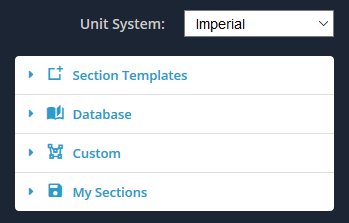
Modelli di sezione
Il menu Modelli consente di utilizzare uno dei 18 modelli di forma standard. È il modo più rapido e semplice per aggiungere una forma all'area di progettazione. Regola semplicemente le dimensioni per adattarle alla forma che stai cercando.
Scegli da:
- Rettangolare / Quadrato
- Rettangolare / quadrato vuoto
- Circolare
- Circolare cava
- I-Shape
- Forma a T.
- Angolo
- Doppio angolo
- Angolo a labbro
- o scanalatura
- Doppio canale
- Canale a labbro
- Canale a labbro (Labbro singolo)
- Canale doppio legato
- Scatola del canale lipped
- Triangolare
- Triangolare cavo
- Trave a scatola
- Forma a Z
- Forma a Z con labbra
- Forma del cappello
- Lampadina piatta
- Tee Rail
Per iniziare, espandere il menu Modelli di sezione, e seleziona una delle forme del modello. Puoi fare clic sulla selezione per aggiungere la forma sulla scheda.
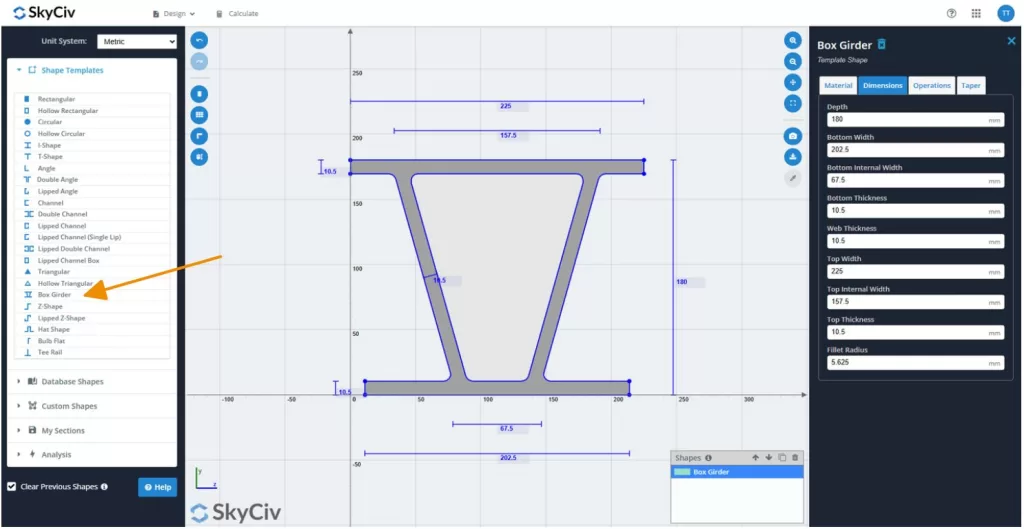
Forme di database
Le forme del database di Skyciv forniscono agli utenti l'accesso a migliaia di sezioni strutturali predefinite da tutto il mondo. Le dimensioni e le proprietà di queste forme provengono direttamente da documenti ufficiali, sia gli standard del settore o le pubblicazioni del produttore.
Poiché il trasferimento di dati tra le fonti può introdurre errori, e perché la qualità e la completezza dei documenti di origine possono variare ampiamente, Skyciv segue un processo standardizzato per garantire che tutti i dati importati siano accurati e affidabili.
Sezione di importazione Proprietà
Molti documenti di origine includono tabelle di proprietà di sezione pre-calcolate. Tuttavia, Questi spesso omettono i valori chiave necessari per l'analisi strutturale. Skyciv importa tutte le proprietà pertinenti fornite nella fonte, tranne in casi specifici (delineato di seguito)—E calcola automaticamente eventuali valori mancanti. Le proprietà importate vengono visualizzate in verde acqua All'interno del costruttore di sezioni.
Per esempio, Nella cattura dello schermo in basso, Le seguenti proprietà sono state importate dalla fonte:
l'Area, Iz, Iy, rz, ry, Szt, Sper esempio., Ssì, Sbt, J, e Iw.
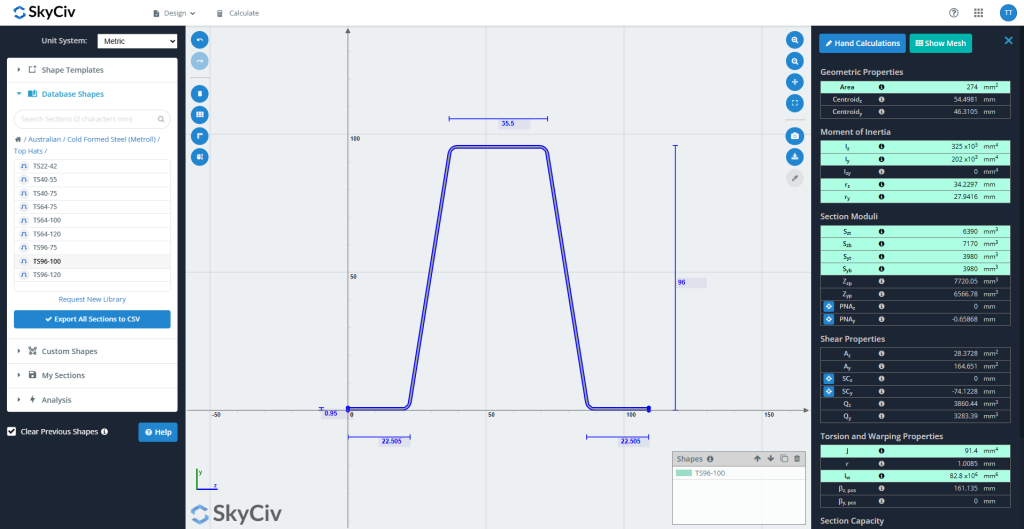
Analisi dei dati
Una volta presa una decisione per incorporare una nuova serie di sezioni o materiali nelle forme del database, Il processo di immissione dei dati inizia. Un ingegnere Skyciv converte le dimensioni in un formato compatibile con i modelli di database di Skyciv. Questo passaggio richiede un giudizio tecnico, in particolare nelle seguenti aree:
- Semplificare geometrie complesse: Forme con funzionalità come labbra, curve, o gli irrigidimenti possono complicare i calcoli successivi. Questi sono semplificati in modo da trattenere le proprietà strutturali chiave, pur mantenendo quanta più precisione geometrica possibile. Per esempio, per un raggio standard, Un ingegnere potrebbe ridurre leggermente l'altezza della sezione per preservare il momento di inerzia ad asse forte.
- Scegliere quali proprietà importare o calcolare: Mentre Skyciv importa generalmente tutte le proprietà della sezione pertinenti dalla fonte, si verificano eccezioni.
Esempio: Se vengono fornite solo proprietà ad asse forte, In genere è meglio calcolare le proprietà ad asse forte e deboli per garantire coerenza. - Risoluzione delle discrepanze: Se una mancata corrispondenza significativa (>20%) si trova tra i valori di origine e i valori calcolati di Skyciv, L'ingegnere raggiungerà l'autore del documento per chiarimenti. Se un errore (ad esempio, un decimale fuori luogo) è chiaramente presente, può essere corretto immediatamente. Se non viene ricevuta alcuna risposta, Viene emesso un avviso rivolto all'utente per avvisare la cautela.
Garanzia di qualità
Una volta completata l'immissione dei dati, Un secondo ingegnere esegue una garanzia di qualità completa (QA) Revisione utilizzando i documenti di origine originale per verificare l'accuratezza e catturare eventuali errori di trasferimento.
Seguendo l'approvazione, Le forme sono pubblicate nel database live. Come salvaguardia finale, L'ingegnere QA esegue un ultimo controllo sulla piattaforma rivolta al client per garantire che i dati rimangono 100% accurato e coerente.
costume
Il menu Personalizza ti consente di creare le tue forme. Questa è una funzione utile quando la forma che stai cercando non esiste nei modelli. Forniamo tre modi per creare forme.
- Forma dei punti – Definisci una forma dai suoi punti. Specificare un raccordo in uno qualsiasi dei punti.
- Forma della linea – Definire una forma mediante un percorso e uno spessore della linea. Specificare un raccordo uniforme.
- Importa file DXF – Disegna la tua forma in qualsiasi pacchetto CAD e poi salva il file in DXF da importare.
Il modo di utilizzare ciascuna di queste funzionalità sarà esplorato in dettaglio nella rispettiva sezione della documentazione.
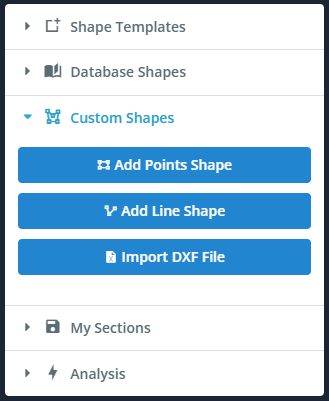
Le mie Sezioni
Il menu Le mie sezioni ti consente di salvare, caricare, ed elimina le tue sezioni. Ciò ti consentirà di riutilizzare rapidamente e facilmente o continuare a lavorare sulle tue sezioni in futuro.
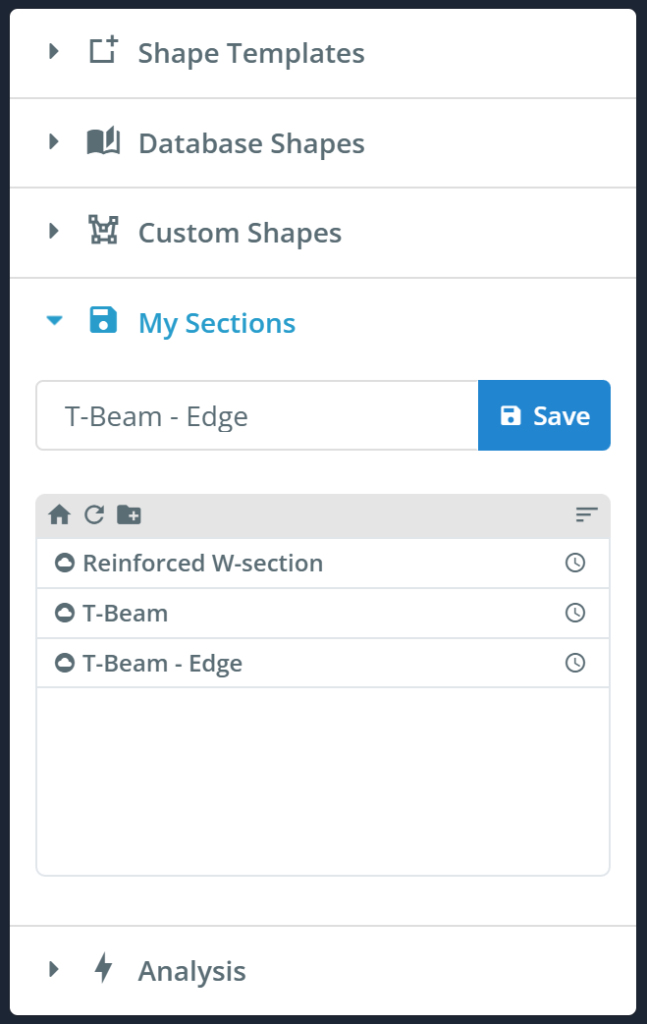
Nota: Assegnazione della sezione trasversale all'asta
È importante notare che quando un membro viene assegnato a una sezione trasversale, la retta dell'asta agisce sempre per il baricentro della sezione. Questo per chiarire che il (0,0) coordinata (origine) del generatore di sezioni non è per impostazione predefinita il centroide.
Puoi disegnare e tradurre la tua sezione ovunque sul piano cartesiano z-y, e il membro sarà assegnato al vero centroide. Le traslazioni e le rotazioni delle forme consentono il posizionamento relativo delle forme durante la creazione di una sezione composta da più di una forma. Se non vuoi che la linea dell'asta passi attraverso il baricentro, allora puoi usare il “scostamento A” e offset B” del membro.
Richiedere nuove librerie o sezioni
SkyCiv espande sempre il suo database in base alle esigenze dell'utente. Se hai bisogno di un produttore specifico, standard, o sezione personalizzata che non è attualmente disponibile, Sentiti libero di contattare il nostro team.
Puoi inviare la tua richiesta direttamente tramite Richiedi una nuova libreria mostrato sotto il Forme di database scheda come mostrato di seguito, o contattaci via e -mail a [email protected].
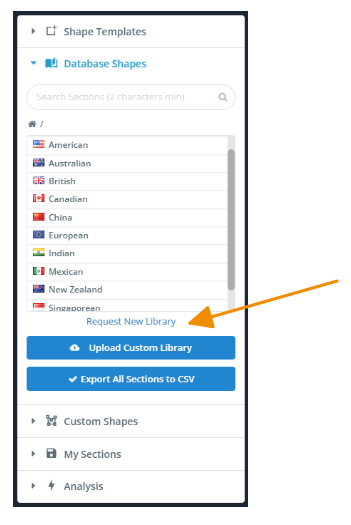
Siamo lieti di rivedere la tua richiesta e possiamo dare la priorità alle aggiunte in base alla domanda o alle esigenze del progetto. Che si tratti di una biblioteca completa o di una sola forma, Siamo qui per aiutarti a garantire che il database soddisfi le tue esigenze.


